当电脑运行卡顿、频繁蓝屏或遭遇病毒攻击时,系统重装往往成为解决问题的终极方案。小编将通过工具准备、安装细节、驱动适配三大核心环节,为您呈现一份真正零失误的系统重装全流程指南。
一、生死攸关的预操作清单
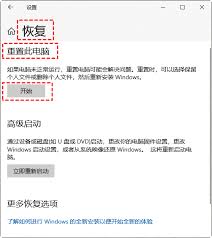
1. 数据备份必须采用双重验证机制:云端同步与物理存储并行。建议使用加密压缩包处理敏感文件,避免使用公共电脑传输隐私数据。
2. 安装介质选择遵循"三同原则”:同版本系统镜像、同架构处理器适配、同容量存储规格。老旧机型建议优先选择微软官方媒体创建工具。
3. 硬件检测需重点关注主板芯片组版本与NVMe协议兼容性。对于使用M.2固态硬盘的设备,提前准备IRST驱动可避免安装界面识别异常。
二、安装过程中的致命细节
1. UEFI启动模式下,务必禁用Secure Boot并开启CSM兼容模块。若使用第三方PE工具,需确认其支持GPT分区表重构。
2. 分区方案推荐采用"系统+数据”双盘策略。建议预留15%的未分配空间作为SSD的OP冗余区,可显著延长固态硬盘使用寿命。
3. 系统版本选择存在隐藏陷阱:专业版与企业版的组策略配置差异可能导致特定软件运行异常,家庭版则可能缺失Hyper-V虚拟化支持。
三、驱动安装的进阶策略
1. 显卡驱动安装顺序遵循"先核显后独显”原则。NVIDIA显卡用户建议通过GeForce Experience获取Studio驱动,可提升设计软件稳定性。
2. 主板芯片组驱动必须从设备官网下载完整套件包。部分厂商提供的INF驱动可能不包含USB控制器和SATA管理模块。
3. 外设驱动建议采用"版本冻结”策略:选择经过市场验证的稳定版驱动,避免自动更新带来的兼容性风险。
四、数据恢复的智能方案
1. 系统迁移推荐使用DiskGenius扇区克隆功能,可完美保留原系统激活状态。增量备份建议采用Veeam Agent免费版,支持文件版本追溯。
2. 云端同步需设置双重验证机制。OneDrive商业版用户可启用版本历史功能,最多可回溯文件120天内的修改记录。
3. 建立"3-2-1备份法则”:3份数据副本、2种存储介质、1份异地备份。机械硬盘建议每200小时运行一次S.M.A.R.T检测。
当完成系统重装后,建议运行MemTest86+进行48小时内存压力测试。定期使用CrystalDiskInfo监控硬盘健康度,这才是维持系统长治久安的核心要义。
